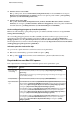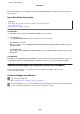Operation Manual
C
Klik op het tabblad Main (Hoofdgroep).
D
Selecteer de gewenste instelling voor Paper Source (Papierbron).
E
Selecteer de gewenste instelling voor Document Size (documentformaat). U kunt ook een aangepast
papierformaat definiëren. Zie de online-Help voor meer informatie.
F
Selecteer Borderless (Randloos) als u randloze foto's wilt afdrukken.
& “Papier selecteren” op pagina 27
Als u wilt regelen hoeveel van de afbeelding buiten de rand van het papier valt, klikt u op de knop Settings
(Instellingen), stelt u Auto Expand (Automatisch vergroten) in als de Method of Enlargement (Wijze van
vergroting) en past u vervolgens de schuifknop Amount of Enlargement (Mate van vergroting) aan.
G
Selecteer Portrait (Staand) (verticaal) of Landscape (Liggend) (horizontaal) om de afdrukstand van het
document op het papier op te geven.
Opmerking:
Selecteer Landscape (Liggend) wanneer u op enveloppen afdrukt.
H
Selecteer de gewenste instelling voor Paper Type (Papiertype).
& “Printerdriverinstellingen voor papiersoorten” op pagina 32
Opmerking:
De afdrukkwaliteit wordt automatisch aangepast voor het geselecteerde Paper Type (Papiertype).
I
Selecteer de juiste instelling bij Quality (Kwaliteit).
Opmerking:
Als u gegevens met hoge dichtheid afdrukt op normaal papier, briefpapier of voorbedrukt papier, selecteert u
Standard-Vivid (Standaard - Levendig) voor een levendige afdruk.
J
Klik op OK om het venster met printerinstellingen te sluiten.
Opmerking:
Zie het betreffende gedeelte om de geavanceerde instellingen te wijzigen.
K
Druk het bestand af.
Basisinstellingen van de printer voor Mac OS X
Opmerking:
❏ Schermafbeeldingen van vensters van de printerdriver in deze gebruikershandleiding zijn afkomstig van Mac OS X
10.7.
❏ Wanneer u enveloppen afdrukt, gebruikt u de toepassing om de gegevens 180 graden te draaien.
Gebruikershandleiding
Afdrukken
54